|
| |
文字や図形の書き込みができる多機能PDFビューア Foxit PDF Reader
Foxit PDF Reader 11は、。2021年6月2日にFoxit社(米国)が公開したPDFを回覧と編集ができるフリーソフトの最新版です。Foxit PDF Reader11はいくつかの新機能や機能強化のほかに、名称がFoxit PDF Readerへ変更されました。
Foxit PDF Readerのは、3Dモデルの回覧やビューワ機能以外にも従来の文字・図形・動画・定型スタンプを挿入といった簡単な編集機能を備えています。そのほかにも、Microsoft ExcelやWordといったファイルを添付して保存ができる機能があります。これらの機能を使えば、報告書の作成、承認、回覧や見積書の作成といったビジネスシーンでも有効なツールとなります。 Foxit PDF Reader11は、主にOCR機能の追加とセキュリティが強化されている上位バージョンのFoxit PDF Edior11の試用版も兼ねており、アプリケーションを起動するとFoxit PDF Editorの宣伝がでます。しかし、Foxit PDF Reader11自体は利用制限がないので、そのままフリーソフトとして使うことができます。 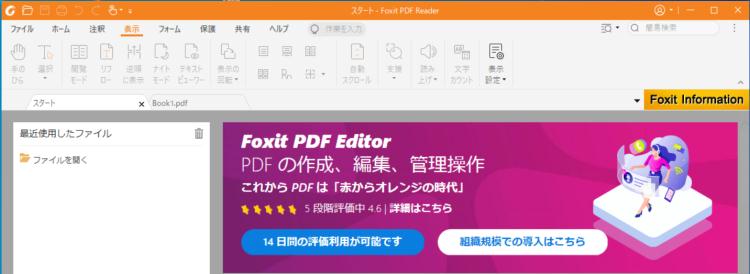 Foxit PDF Readerのダウンロード Foxit PDF Reader11のダウンロードには、氏名、電子メールアドレス、利用目的の3点が必須入力項目になります。氏名はニックネーム、利用目的は私用でいいと思います。
しかし、電子メールアドレスは、PCからアクセスできる自分の使っているメールアドレスを入力してください。入力したメールアドレスへダウンロードのリンクが送られてきます。
Foxit PDF Readerの主な機能PDFの回覧 PDFを開くとタブができてファイルを回覧することができます。メニューバー「ホーム」にある回転ツールバーでページの右回転と左回転で回転させることができます。回転する角度はいづれも90°で複数ページある場合はすべてのページが回転してします。ページを回転させてから保存しても、保存したPDFのページの向きは元に戻っています。
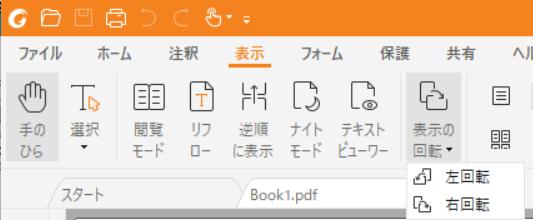 文字の書き込み メニューバー「ホーム」のタイプライターかテキストボックスで、文字が記入できるようになります。文字を書き込むのであればタイプライターもテキストボックスでも変わりはありませんが、背景の色や外周の枠線を指定したときはテキストボックスを使います。
タイプライターでもテキストボックスでもフォントの種類やサイズに加えて、強調、斜字、取り消し線、色といったスタンダードな装飾に加えて上付きと下付き文字の記入ができます。 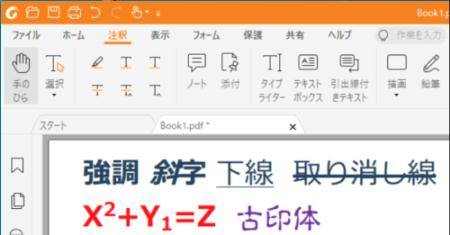 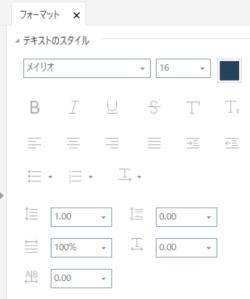 鉛筆ツール メニューバー「注釈」の鉛筆でタッチパネル対応モニタがついたパソコンやタブレット、それらがない時はマウスを使ってフリーハンド風の線をペンで紙へ書き込む感覚でPDFへ書き込むことができます。しかし、マウスからの入力だと文字や図形をきれいに書くのはちょっと難しいので、上手に書き込めるまでは時間がかかりそうです。
書き込む線の太さや色を指定できたり、消しゴムツールを使うと一度書き込んだ線を消せるのは、紙とペンよりも便利だと思います。 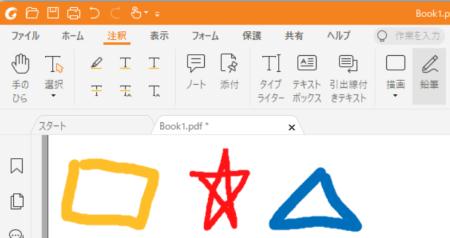 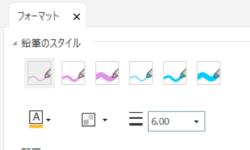 図形の挿入 メニューバー「注釈」の描画から矩形、楕円、多角形、雲形、矢印、直線、折れ線の7種類の図形を書き込むことができます。
矩形、楕円、雲形は外周の線の色だけでなく、内側の色を指定して塗りつぶしもできます。
矩形の内側をくろの塗りつぶしにすれば、見せたくない箇所を黒塗するといった使い方ができます。雲形は基準点を何か所か設定した後に、線の種類を直線にすると多角形になります。指定範囲の色を塗るときには便利だと思います。 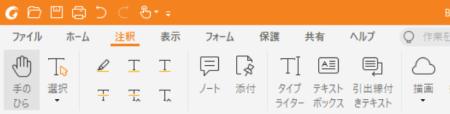 スタンプ機能 Foxit PDF Readerでうれしい機能の一つが、スタンプ機能です。スタンプはメニューバー「注釈」のスタンプをクリックすると、「重要」「親展」「極秘」「草稿」「至急」「済」「検」「領収」などの定型スタンプが現れます。定型スタンプが現れたら、使いたいスタンプの上でクリックすればそのままPDF上へ配置することができます。配置されたスタンプの角をクリックしながらドラッグするとスタンプの大きさを変えられます。回転させることもできるので自由自在に配置ができます。総務や営業職まで幅広くビジネスで使われてる定型スタンプが用意されていてるので、どれか一つは使いたいスタンプがあると思います。。
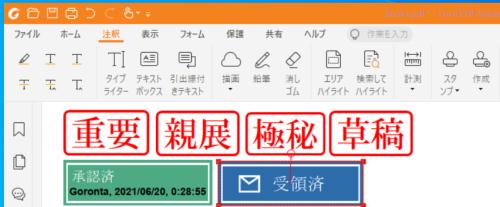 そのほかにも日付印を作ることができます。あらかじめ、会社名や部署と氏名を登録しておくと、PDF内に日付印を押すことができます。日付印を使う前にファイルタブの環境設定へ、姓・名・役職・組織名・部署を入力します。年月日は自動的に今日の日付に設定されるので設定不要です。 日付印は、注釈タブのスタンプの電子印鑑から好きなフォーマットの日付印をクリックしてPDF上へドロップします。 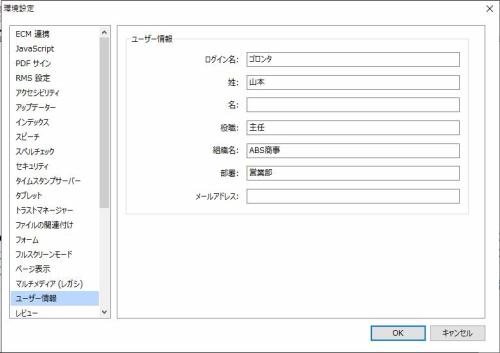 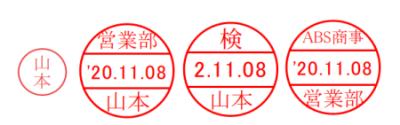 画像の挿入 Foxit PDF Reader11にはわかりやすい資料を作るのに欠かせない画像を簡単に挿入できる機能があります。 メニューバー「ホーム」の画像注釈ボタンを押してページ上で写真を挿入したいエリアを選択すると、画像ファイルを選択するダイアログボックスが現れるので、JPG,BMPなどの画像ファイルを選択するだけです。
動画を挿入する場合は、ビデオとサウンドのボタンを押した後は、画像を挿入する場合と同じ操作で動画を挿入することができます。 サインの作成と挿入 Foxit PDF Readerでは手書きのサインをPDFへ追加することができます。PDFに挿入するサインは、事前に紙に書いたサインを画像ファイルにしてFoxit PDF Readerへ取り込むか、Foxit PDF Readerで手書きで入力します。
最初に、Foxit PDF Reader11を立ち上げて、ホームタブのPDFサインボタンを押すします。ツールバーにある緑色の十字をクリックすると、サインの登録ダイアログボックスが表示されます。  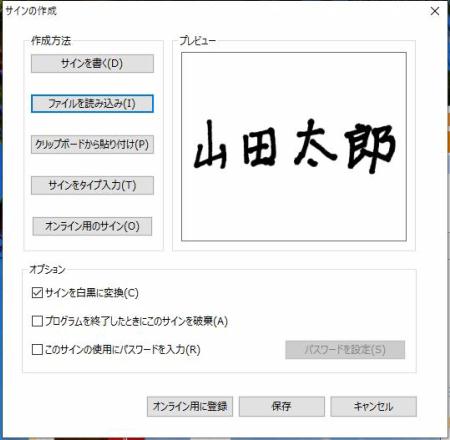 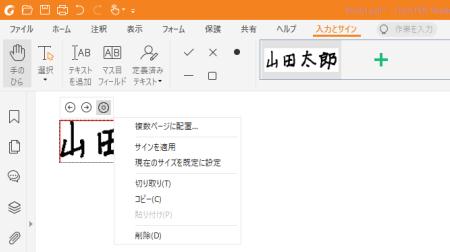 ファイルの添付 PDFにエクセルやワードだけでなく画像やテキストファイルを添付することができます。添付されたファイルは一つのPDF内に保管され、PDFからもファイルを開くことができます。PDF以外のファイルも一つのファイルとして送信や回覧ができるようになるのでとても便利です。
Foxit PDF Reader11の左側にあるサイドメニューの中からクリップのアイコンを選ぶかメニューバー「ホーム」の添付ファイルボタンを押すと、添付ファイルのダイアログボックスが現れます。ファイルを追加を押してファイルを選択するとリストに選択したファイルが追加されます。 ファイルを添付後にPDFを保存すると、添付ファイルもPDFファイル内に保存されます。Foxit PDF Reader11で作成した添付ファイルを含むPDFは、Adobe Acrobat Reader DCでも、添付ファイルを回覧できます。  3Dモデルの表示
Foxit PDF Readerでは、3D-CADで作られた立体図形が埋め込まれたPDFを3D-CADと同じ3Dで回覧することができます。キーボードとマウス操作の操作で、PDFに埋め込まれた3Dの立体図形を回転や移動をさせることで切るので、立体をあらゆる角度から見ることができます。
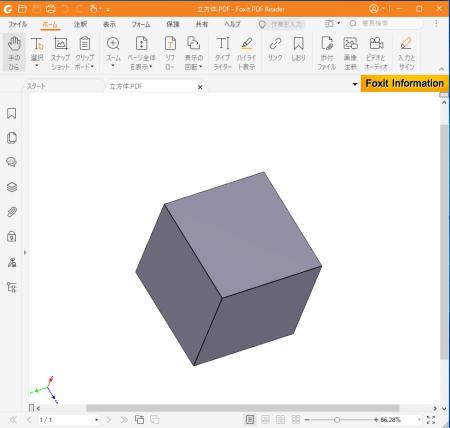 ※左クリック+マウス移動:立体の回転 ※左右同時クリック+マウス移動:立体の移動 ※マウスのホイール回転:立体の拡大縮小 Foxit PDF Editor
Adobe社のAdobe Acrobat DCに相当するFoxit社の製品がFoxit Editor、Foxit Editor Proになります。Adobe AcrobatとFoxit Editorには機能や使い勝手にいくつかの違いがありますが、その中で一番大きな違いが購入方式です。Adobe Acrobatは年間または月間で利用料を支払うサブスクリプション方式です。利用期間中は常に最新版を利用することができます。
それに対して、Foxit PDF Editorは、一度代金を支払い購入すれば永年利用可能な買い取り方式となっています。
Foxit PDF ReaderからFoxit PDF Editorになることで追加される主な機能は下記のとおりです。
Foxit PDF Reader リリースノート
■Ver11への変更点
Foxit PDF Reader 追加情報
カテゴリ:フリーソフト
公開元:Foxit Japan 公式URL:http://www.foxit.co.jp/ ダウンロードURL:https://www.foxit.co.jp/downloads/ ※ダウンロードにE-Mailアドレスが必要です。 対応OS:Windows 7/8/8.1/10 推奨する動作環境:CPU 1.3 GHz 以上のプロセッサ RAM 512MB(1GB以上推奨) HDD/SSD 空き容量 1GB モニタ 1024X768(XGA) のスクリーン解像度以上 公開日:2021年6月1日 ソフトウエアバージョン:11 (ダウンロードファイル容量 160MB) 過去の記事 |
PDF講座機能別PDFソフトPDFフリーソフトPDF 市販・シェアソフト格安ソフト情報 | |
| 人目の訪問者 |
| ホーム | お問合せ | 免責事項 |
| Copyright © Phoenix All Rights Reserved. |